Muchas personas son conscientes de que la mejor herramienta para crear presentaciones es PowerPoint. Sin embargo, a veces es posible que tengas el material que deseas presentar, pero está en formato PDF. Si deseas presentar PDF en un formato más atractivo visualmente donde pueda agregar gráficos y animaciones, la mejor opción es pasar PDF a PowerPoint.
En este artículo, te mostraremos cómo convertir PDF a PowerPoint en Mac sistema operativo (compatible con macOS 14) con las mejores conversores de PDF a PPT.
- Parte 1. ¿Cómo convertir PDF a PowerPoint en Mac de escritorio?
- Parte 2. Convertir PDF escaneado a PowerPoint en Mac (con OCR)
- Parte 3. Convertir PDF a PowerPoint en Mac por lotes
- Parte 4. Otro software de conversión de PDF a PowerPoint en Mac
- Parte 5. ¿Cómo convertir PDF a PowerPoint en Mac gratis? (4 formas de PDF a PPT online)
Cómo convertir PDF a PowerPoint en Mac de escritorio
PDFelement para Mac es una de las mejores herramientas convertidoras de PDF a PPT en el mercado. Es un convertidor de PDF robusto y rápido que admite formatos de salida como PowerPoint, Page, Excel, Word, EPUB, imágenes y texto sin perder formato. Además, este software crea archivos PDF a partir de diferentes formatos de archivo o combinando archivos y también admite procesamiento por lotes, lo que ahorra mucho tiempo a los usuarios de Mac.

![]() Impulsado por IA
Impulsado por IA
Pasos para convertir PDF a PPT en Mac
- Paso 1: Abre archivo PDF
Abre tu archivo PDF en PDFelement y haz clic en "Abrir archivo" o "Abrir". A continuación, busca el archivo PDF que deseas subir y haz clic en "Abrir" en la ventana emergente. También puedes arrastrar y soltar un archivo PDF en la ventana del programa para abrirlo directamente.
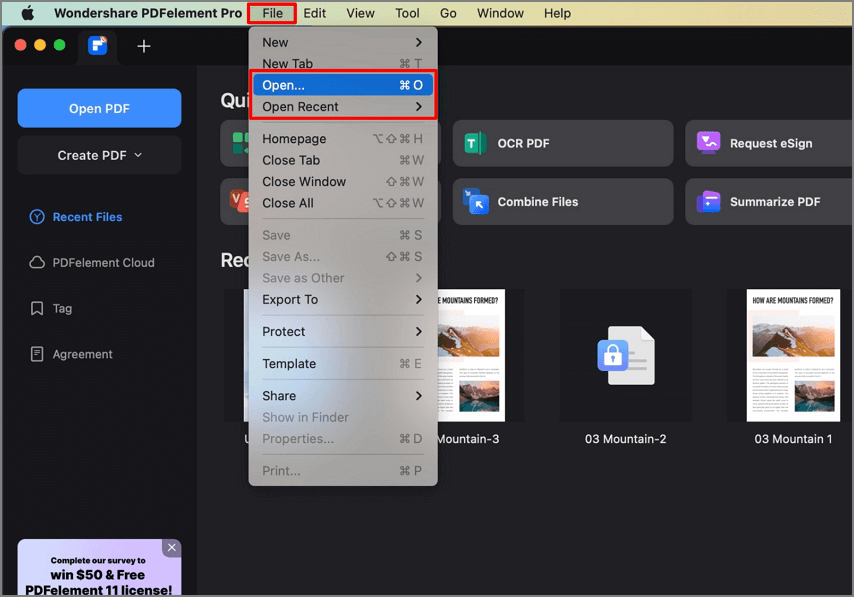
- Paso 2: Edita archivo PDF (opcional)
Una vez que tu archivo esté abierto, puedes hacer clic en el botón "Texto" para editar el texto según sea necesario. Para obtener más detalles, consulta cómo editar archivos PDF en Mac.

- Paso 3: Cambia PDF a PowerPoint en Mac
Después de editar tu archivo PDF, haz clic en el menú "Archivo" y luego en "Exportar a" > "PowerPoint". En la ventana emergente, puedes configurar las opciones para la conversión. Cuando hayas terminado, haz clic en el botón "Guardar" para iniciar la conversión de PDF a PowerPoint.


![]() Impulsado por IA
Impulsado por IA
Convertir PDF escaneado a PowerPoint en Mac (con OCR)
Si necesitas convertir un PDF escaneado a PowerPoint editable en Mac, PDFelement para Mac puede ayudarte con eso también.
Pasos sobre cómo cambiar un PDF escaneado a un PowerPoint en Mac:
- Paso 1: Realiza OCR
Abre tu archivo PDF escaneado o basado en imágenes en el programa. Luego haz clic en el botón "Realizar OCR". Si aún no has descargado OCR, puedes hacer clic en el botón "Descargar" para descargarlo primero. Si ya tienes OCR descargado, continúa seleccionando el "Idioma del documento" y otras configuraciones en la ventana emergente antes de realizar OCR.
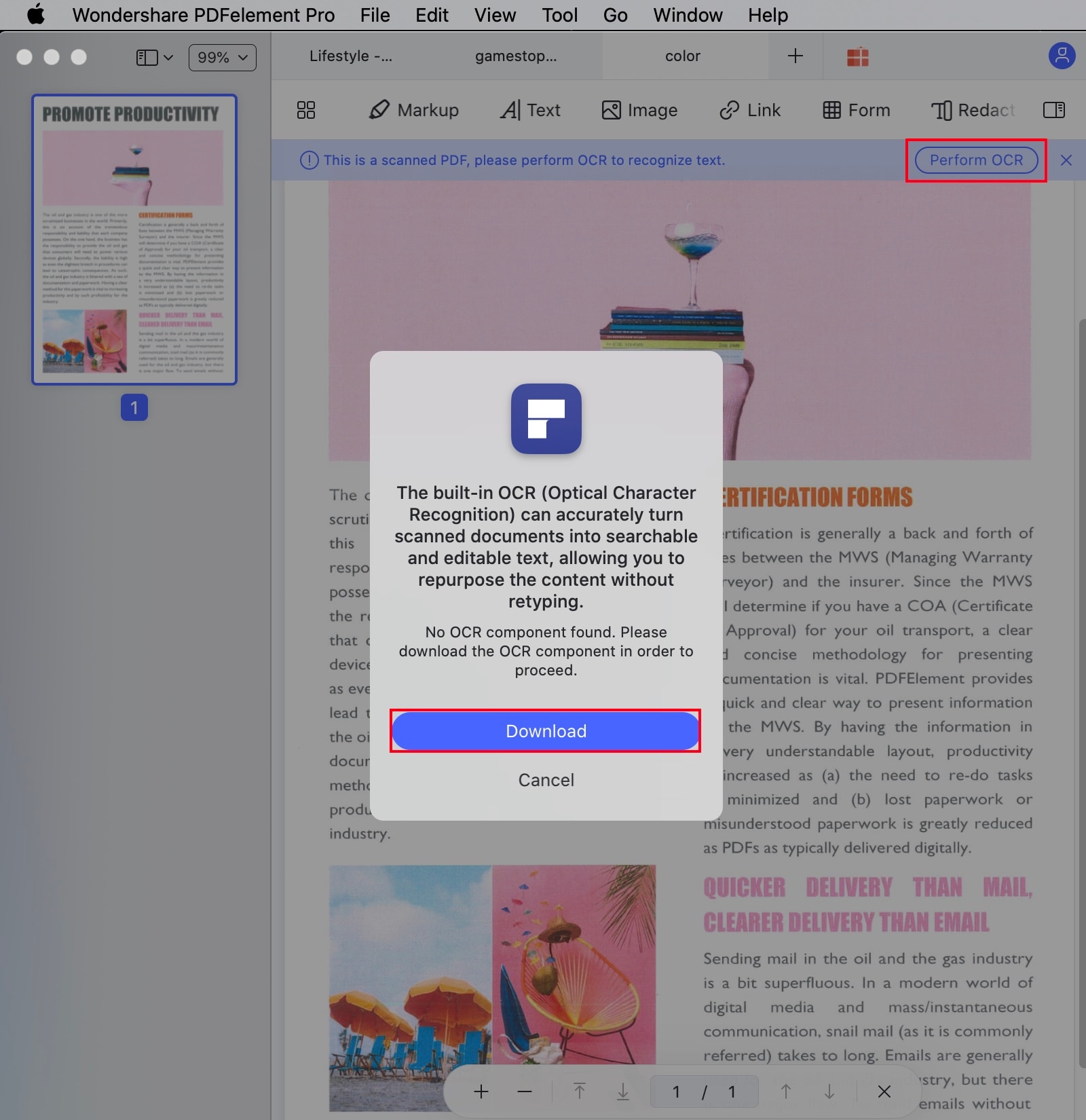
- Paso 2: Pasa PDF a PPT en Mac
Después de realizar OCR, el archivo será editable. Puedes hacer clic en el botón "Texto" o "Imagen" para habilitar la edición si es necesario. Luego haz clic en "Archivo" > "Exportar a" > "PowerPoint" para iniciar el proceso de conversión de PDF a PowerPoint.


![]() Impulsado por IA
Impulsado por IA
Convertir PDF a PowerPoint en Mac por lotes
PDFelement para Mac puede convertir varios archivos PDF a PPT a la vez.

![]() Impulsado por IA
Impulsado por IA
3 pasos para convertir varios archivos PDF a PPT a la vez:
- Paso 1. Carga varios archivos PDF
Después de abrir el programa, haz clic en "Herramienta" en la columna izquierda y selecciona "Proceso por lotes" > "Convertidor de PDF" para cargar un lote de archivos PDF que deseas convertir.

- Paso 2. Convierte PDF a PPT en Mac
En la nueva ventana, haz clic en la lista desplegable de "Formato" y luego selecciona la opción de salida "Powerpoint". Si hay PDFs escaneados en este lote, selecciona también el idioma OCR y la opción "Solo PDFs escaneados" para convertir el archivo.
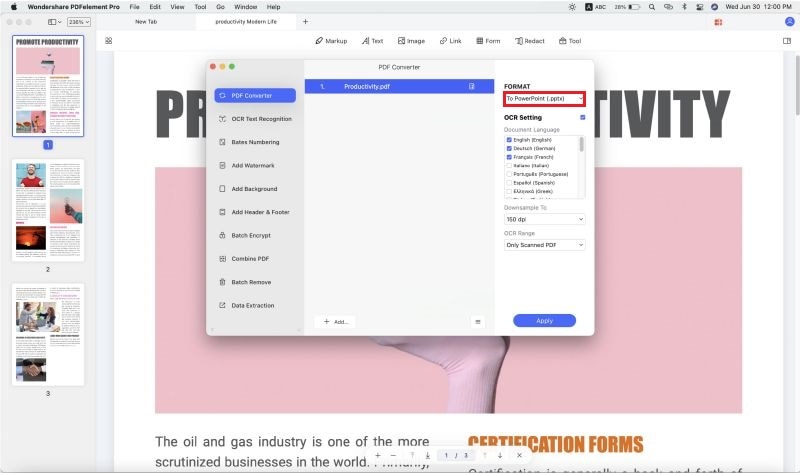
Video sobre cómo convertir PDF a Powerpoint en Mac
El mejor convertidor de PDF a PPT para Mac
Con PDFelement para Mac, puedes convertir archivos PDF a PPT de manera fluida y conveniente. Es muy potente y es compatible con varios idiomas como inglés, alemán, francés, español, italiano, chino, finlandés y más. Otras características de este software incluyen:

![]() Impulsado por IA
Impulsado por IA
- Permite crear, editar y convertir archivos PDF a otros formatos.
- Agregar marcas de agua, enlaces, sellos, dibujos, notas adhesivas y comentarios de texto.
- Agregar pies de página, encabezados y numeración de bates.
- Es un visor de PDF que permite desplazarse, navegar y hacer zoom en páginas.
- Admite macOS 10.14 y la última macOS 15 (Sequoia).
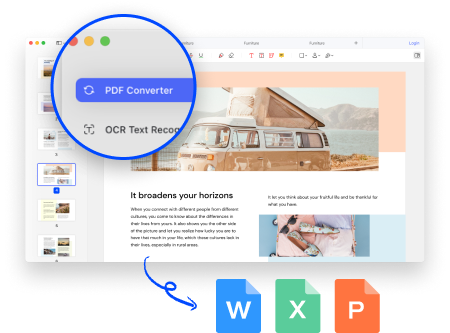
Otro software de conversión de PDF a PowerPoint en Mac
PDF Converter Pro para Mac es otro software intuitivo que admite la conversión de PDF a PowerPoint, Word, Imágenes, HTML, EPUB y Excel. También puede convertir numerosos archivos PDF simultáneamente. A diferencia de la mayoría de los software PDF, este software también puede convertir PDF protegidos con contraseña y archivos PDF escaneados. PDF Converter Pro para Mac está diseñado exclusivamente para convertir archivos. Con este software, el proceso de conversión se simplifica y la calidad de salida es increíble. También admite la conversión parcial de archivos PDF.
- Paso 1. Importa archivos PDF
Primero, deberás abrir tu archivo PDF en el programa. Puedes arrastrar y soltar tu documento PDF en la interfaz del programa o hacer clic en el botón "Agregar" para buscar y cargar tu archivo PDF.
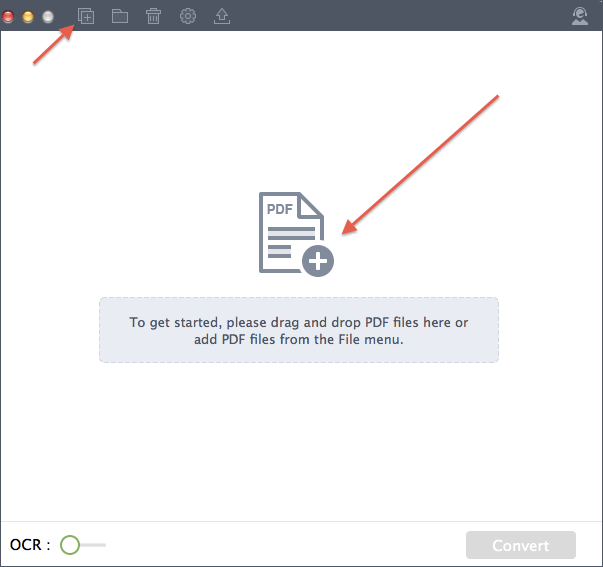
- Paso 2. Convierte documento PDF a PowerPoint
El archivo PDF se mostrará en el programa, junto con su tamaño de archivo y número de páginas. En el lado derecho del archivo PDF, haz clic en el botón "Formato" para seleccionar un formato de salida. Elige "Presentación de PowerPoint (.pptx)" en este caso. A continuación, especifica el rango de páginas a convertir. Ahora puedes hacer clic en "Convertir" para iniciar el proceso de conversión.
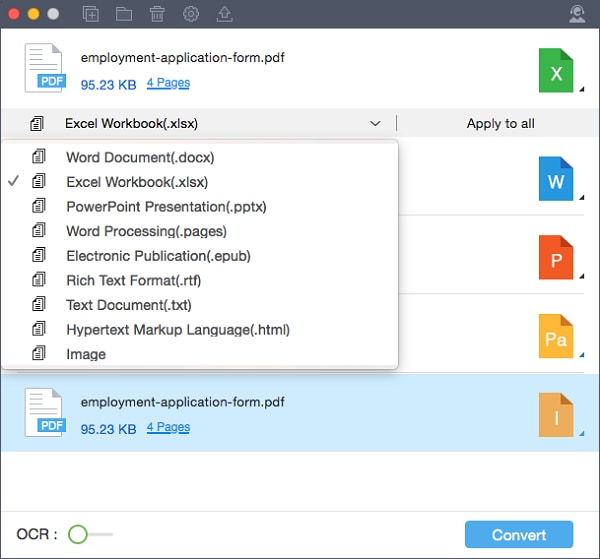
¿Cómo convertir PDF a PowerPoint en Mac gratis? (4 formas de PDF a PPT online)
La conversión de archivos en Mac es extremadamente fácil en cualquier navegador preferido, ya sea Safari, Chrome o Firefox. Aquí hay tres soluciones para convertir PDF a PowerPoint en Mac con herramientas gratuitas en línea.
Solución 1: Convertidor de Wondershare HiPDF PDF a PPT
HiPDF es un potente conjunto basado en la nube de herramientas de PDF para todo, desde la conversión de archivos hasta la edición, el OCR, la seguridad de PDF y mucho más. La interfaz es muy limpia y funcional, y los pasos para convertir PDF a PPT en su Mac de forma gratuita en línea son igualmente sencillos.
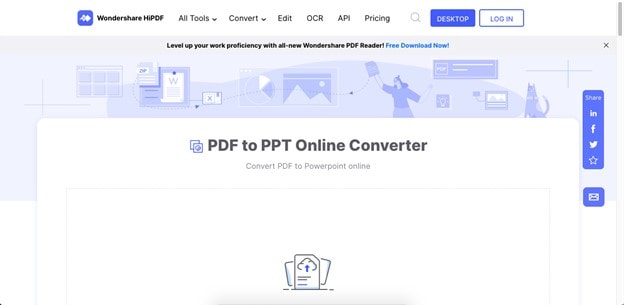
- Paso 1: Ve a la página web de HiPDF PDF a PPT y sube tu archivo soltándolo allí o utilizando el botón "Elegir archivos" para importar o cargar documentos locales o guardados en la nube.
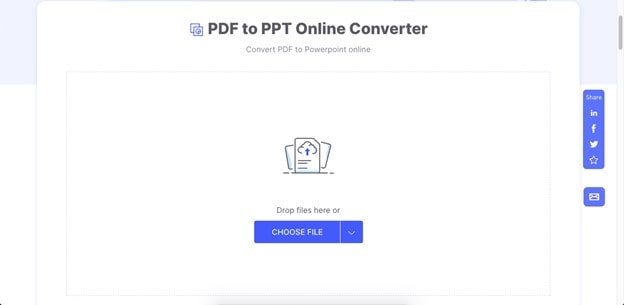
- Paso 2: Una vez que el proceso de carga del archivo sea exitoso, haz clic en el botón "Convertir".
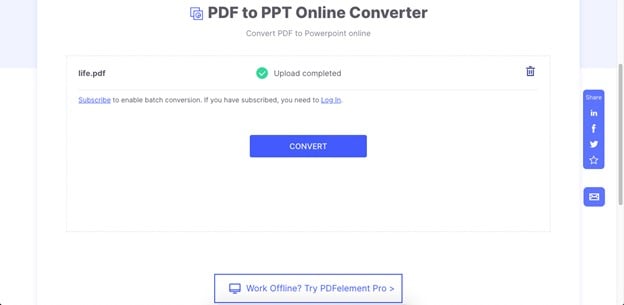
- Paso 3: Por último, haz clic en el botón Descargar después de que la conversión del archivo esté completa. También puedes compartir el archivo PPT procesado con otros en línea o convertir otro archivo.
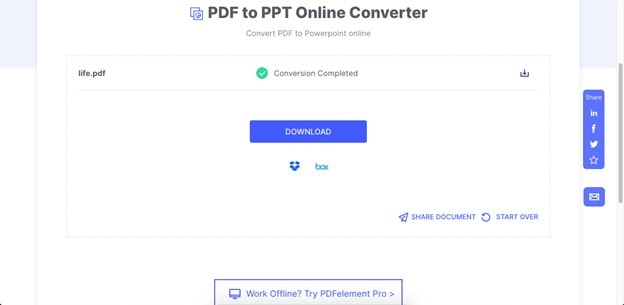
Solución 2: Convertidor de PDF de SmallPDF para pasar PDF a PPT fácilmente
Un proceso similar se puede utilizar para Smallpdf, un conjunto versátil de herramientas web para procesar archivos PDF. La versión gratuita tiene publicidad, lo que puede ser un poco molesto, y debes tener cuidado dónde haces clic.

- Paso 1. Ve a la página de conversión de SmallPDF y suelta tu archivo para subirlo, o usa el botón para esto. En la página siguiente después de la carga del archivo, lleva el ratón a la sección 'A PPT' a la derecha y haz clic en ella cuando veas que el texto de visualización se transforma en 'Convertir', con una flecha
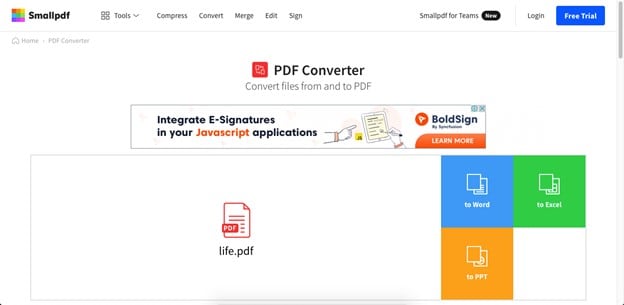
- Paso 2. En la página final, haz clic en el botón de Descargar, la flecha junto a él, o las opciones de compartir debajo de eso, dependiendo de lo que quieras hacer con el archivo PPT convertido
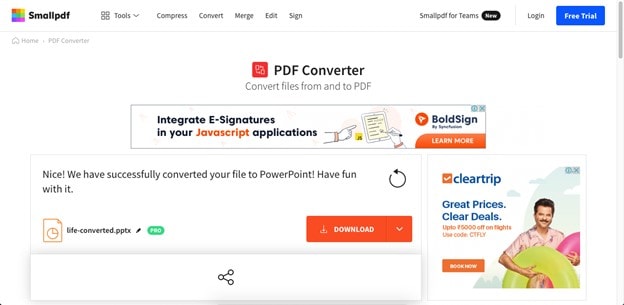
- Paso 3. En la página final, haga clic en el botón de descarga, la flecha al lado o las opciones de compartir debajo, dependiendo de lo que desea hacer con el archivo ppt convertido
Solución 3: Herramienta de conversión de PDF a PowerPoint en línea de Adobe
El tercer método es usar las herramientas en línea gratuitas de Adobe, como se muestra a continuación:
- Paso 1. Visita la página de servicios de PDF en línea gratuitos de Adobe y haz clic en Seleccionar un archivo para subir tu PDF
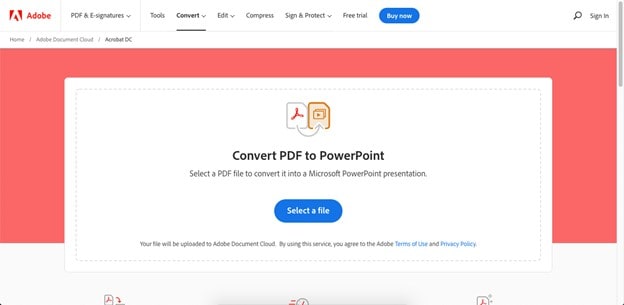
- Paso 2. La conversión se realizará automáticamente, así que tendrás que esperar
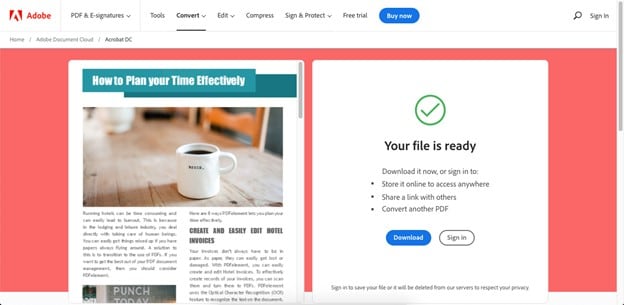
- Paso 3. En la última página, verás una vista previa del PPT a la izquierda y un botón de descarga a la derecha: no es necesario iniciar sesión a menos que necesites almacenar el archivo en tu cuenta de Adobe Document Cloud o compartir un enlace al archivo procesado.
Solución 4: Usar ilovePDF para convertir PDF a PowerPoint en Mac en línea de forma gratuita
La herramienta final para convertir PDF a PowerPoint en Mac en línea de forma gratuita es ILovePDF, que funciona de manera similar a los otros convertidores de PDF mostrados aquí.
- Paso 1. Igual que las otras herramientas, arrastra tu PDF dentro de la ventana de conversión de ILovePDF o haz clic en el botón Seleccionar archivo PDF

- Paso 2. En la siguiente página, tienes la opción de subir más archivos o simplemente hacer clic en el botón Convertir a PPTX
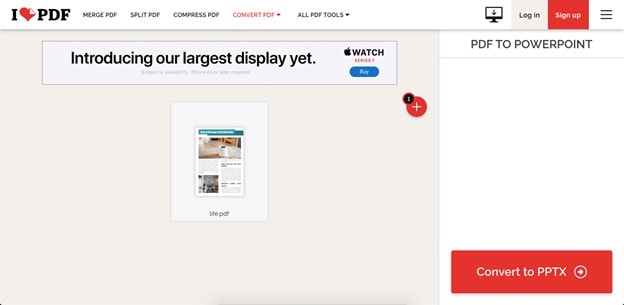
- Paso 3. Finalmente, haz clic en Descargar PowerPoint en la última página o utiliza una de las opciones de compartir o almacenamiento en la nube
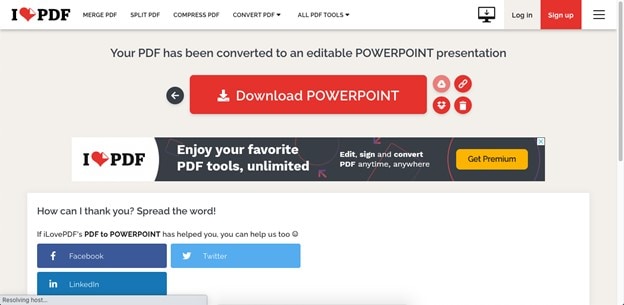
Todos estos métodos son igualmente convenientes, así que si se trata de la asequibilidad o el acceso a herramientas avanzadas en línea para PDF, o incluso la capacidad de descargar un editor de PDF de escritorio (PDFelement), HiPDF es, con mucho, la herramienta de conversión de PDF a PPT recomendada en Mac en línea de forma gratuita.
 100% Seguro | Sin anuncios |
100% Seguro | Sin anuncios |



